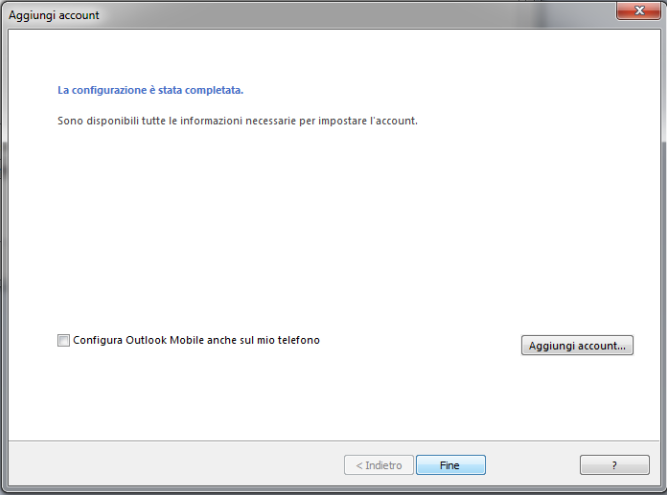GUIDE E FAQ
Prodotti consigliati
PEC Domicilio Digitale
€ 9,90 (+ iva)
La PEC al costo di una raccomandata per comunicare con PA e Aziende con pieno valore legale. Invii senza limiti e senza costi aggiuntivi.
AcquistaConfigurazione PEC Domicilio Digitale su Microsoft Outlook 2013, 2016, 365 - POP
Come prima cosa avvia Microsoft Outlook e segui il percorso File >> Informazioni >> Impostazioni account >> Gestione profili.
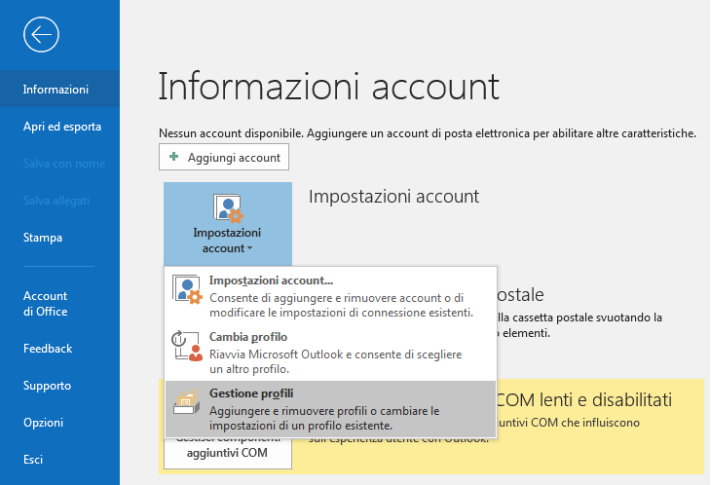
Schermata seguente: clicca su "Account di posta elettronica".
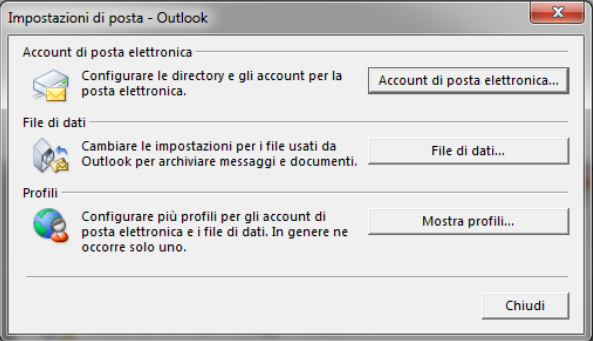
Ora clicca su "Nuovo", dopodiché seleziona "Configurazione manuale o tipi di server aggiuntivi" e "Avanti".
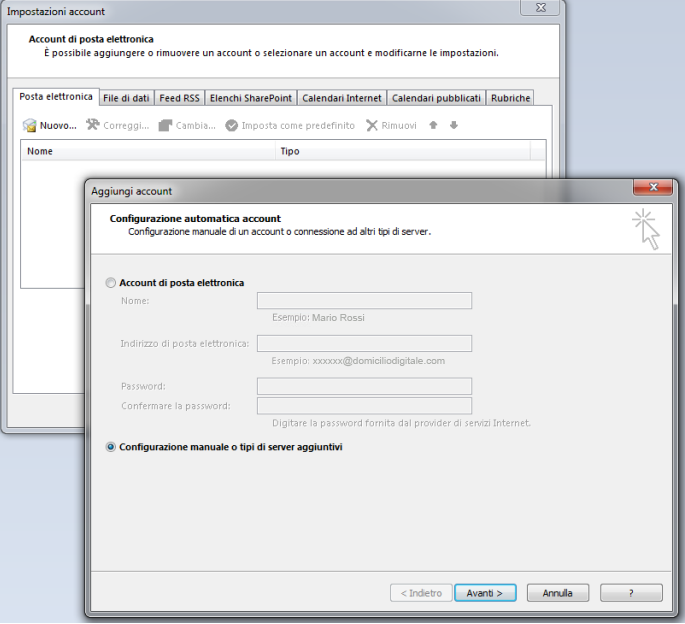
Fai click su "POP o IMAP" > "Avanti".
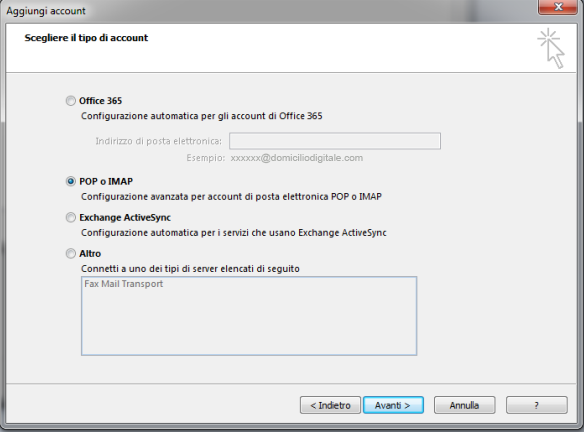
A questo punto compila i campi
- Nome: A scelta dell’utente (es.: nome cognome, società, etc.)
- Indirizzo di posta elettronica: la tua email PEC
- Server posta in arrivo: mailpro.sicurezzapostale.it
- Server posta in uscita: mailpro.sicurezzapostale.it
- Nome utente: la tua email PEC
- Password: la password della tua PEC
Clicca su "Altre impostazioni" e vai avanti con l'operazione.
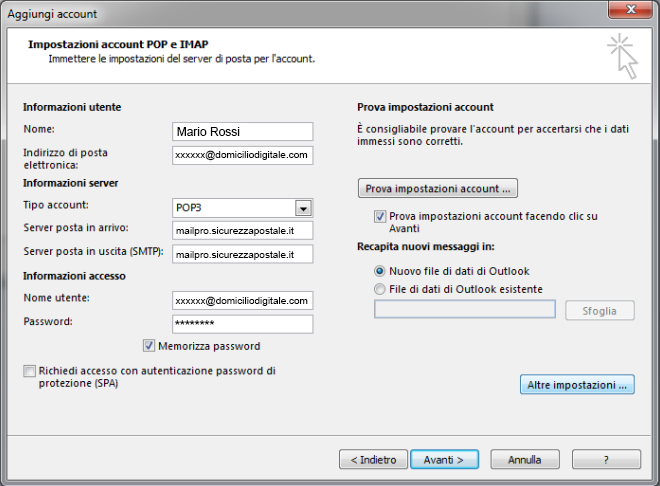
Scheda "Server della posta in uscita": seleziona "Il server della posta in uscita (SMTP) richiede l’autenticazione". In automatico viene selezionata la voce "Utilizza le stesse impostazioni del server della posta in arrivo"; per proseguire clicca sulla tab "Impostazioni avanzate".
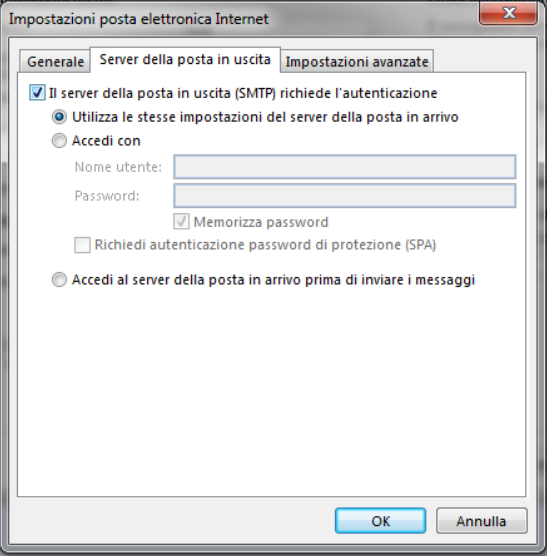
Dal menu a tendina scegli "Utilizzare il tipo di connessione crittografata seguente: SSL/TLS" e specifica nel campo "server in arrivo (IMAP)" il numero 995.
Dal menu a tendina scegli "Utilizzare il tipo di connessione crittografata seguente: SSL/TLS" e specifica nel campo "porta del server in uscita (SMTP)" il numero 465.
Su "Recapito": seleziona "Lascia una copia dei messaggi sul server" e clicca su OK, poi su "Avanti".
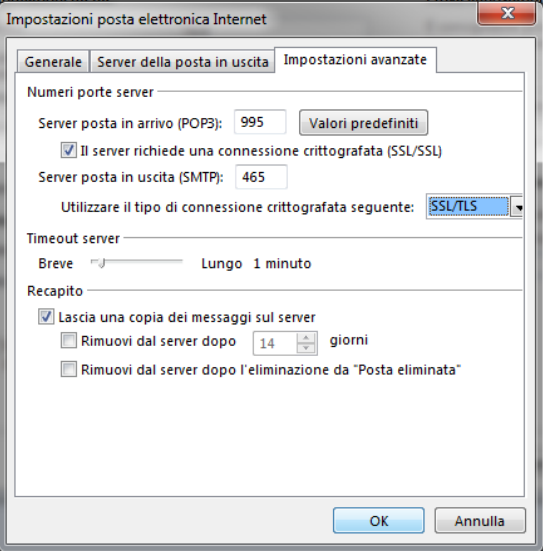
Bene, siamo arrivati alla conclusione: clicca su "Fine" per terminare la configurazione.